5 طرق لإصلاح خطأ "PAGE FAULT IN NONPAGED AREA" خطأ [2023]
نشرت: 2023-08-04في الآونة الأخيرة ، قطعت Microsoft خطوات كبيرة في تحسين استقرار Windows من خلال إصلاح الأخطاء. ومع ذلك ، لا يزال العديد من المستخدمين يعانون من مشكلة شائعة: شاشة الموت الزرقاء (BSOD). على الرغم من وجود العديد من أخطاء الموت الزرقاء ، مثل Error 0x0 0x0 ، وإيقاف إدارة ذاكرة الكود ، ستركز هذه المقالة على "PAGE FAULT IN NON PAGED AREA" ، والتي تحدث عادةً بسبب مشاكل في الأجهزة.
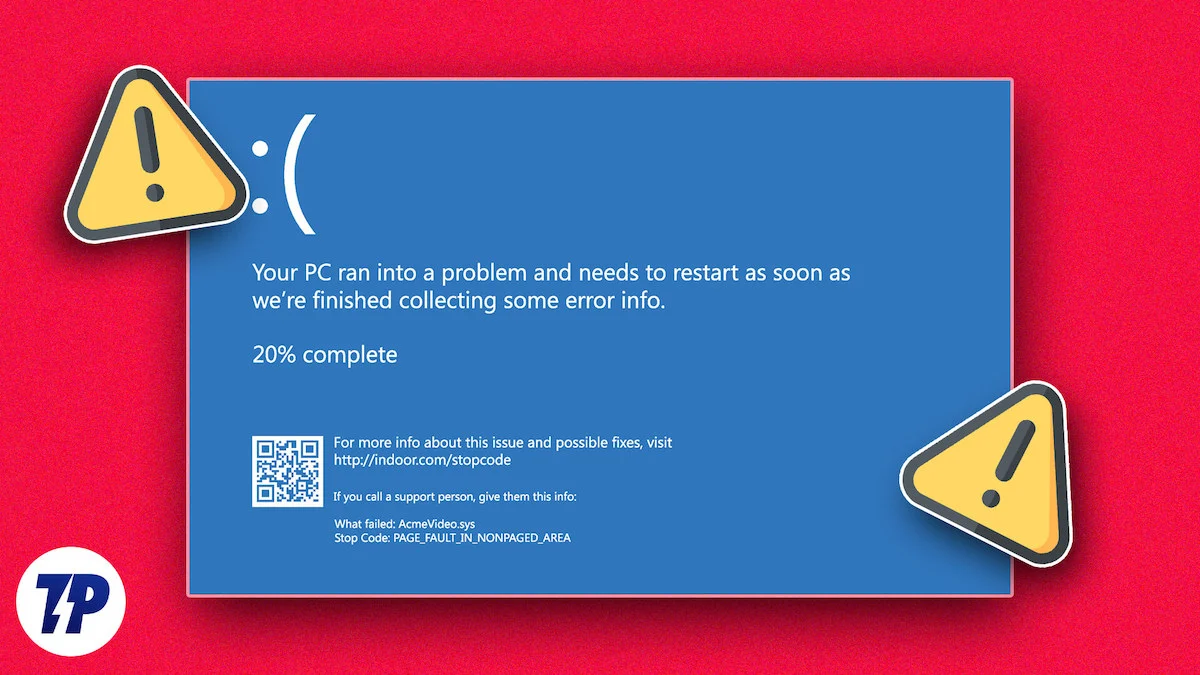
لحسن الحظ ، هناك عدة طرق لإصلاح هذا الخطأ دون استبدال الأجهزة. ستركز هذه المقالة على أفضل الطرق لتحقيق ذلك.
جدول المحتويات
ما هو خطأ كود التوقف في الصفحة في المنطقة غير المسجلة؟
رمز الإيقاف PAGE FAULT IN NONPAGED AREA هو خطأ شاشة الموت الزرقاء الشائع الذي يمكن أن يؤدي إلى تعطل جهاز الكمبيوتر الخاص بك. هناك عدة أسباب لحدوث هذا الخطأ. يمكن أن يكون سبب ذلك هو ذاكرة النظام غير الصالحة (عندما يتعذر على Windows العثور على البيانات التي يحتاجها للوصول من الذاكرة) ، أو ملفات أو بيانات النظام التالفة أو التالفة ، أو برامج التشغيل القديمة ، أو حتى هجوم الفيروسات أو البرامج الضارة.
يمكن أن تكون الأجهزة المعيبة هي سبب هذا الخطأ أيضًا. بالإضافة إلى ذلك ، يمكن أن تؤدي القطاعات المنطقية السيئة على جهاز التخزين الثانوي ، مثل محرك الأقراص الثابتة أو SSD ، إلى حدوث خطأ الصفحة في خطأ المنطقة غير المقسمة.
كيفية إصلاح خطأ الصفحة في المنطقة غير المرقمة
لحسن الحظ ، هناك عدة طرق لإصلاح الخطأ "PAGE FAULT IN NONPAGED AREA" في نظام التشغيل Windows 10/11. قبل اتخاذ أي خطوات رئيسية ، من الأفضل دائمًا البدء بالأساسيات ، مثل إعادة تشغيل جهاز الكمبيوتر أو الكمبيوتر المحمول أو محاولة التمهيد في الوضع الآمن. غالبًا ما تؤدي عملية إعادة التشغيل البسيطة إلى إصلاح مشكلات الأجهزة والأجهزة الطرفية. إذا لم تؤد إعادة تشغيل الكمبيوتر إلى حل المشكلة ، فيمكنك تجربة الحلول التالية لإصلاح الخطأ "PAGE_FAULT_IN_NONPAGED_AREA":
تحديث برامج تشغيل الجهاز
تعد برامج تشغيل الأجهزة الخاطئة أحد الأسباب الأكثر شيوعًا لمعظم أخطاء الموت الزرقاء مثل PAGE FAULT IN NONPAGED AREA. لذلك قبل أن ننتقل إلى حلول أكثر تقدمًا ، دعنا أولاً نقوم بتحديث برامج تشغيل الجهاز. لتحديث برامج تشغيل الجهاز ، نحتاج إلى تنفيذ الخطوات التالية:
- اضغط على Ctrl + X على لوحة المفاتيح وحدد خيار إدارة الأجهزة من القائمة المنبثقة.
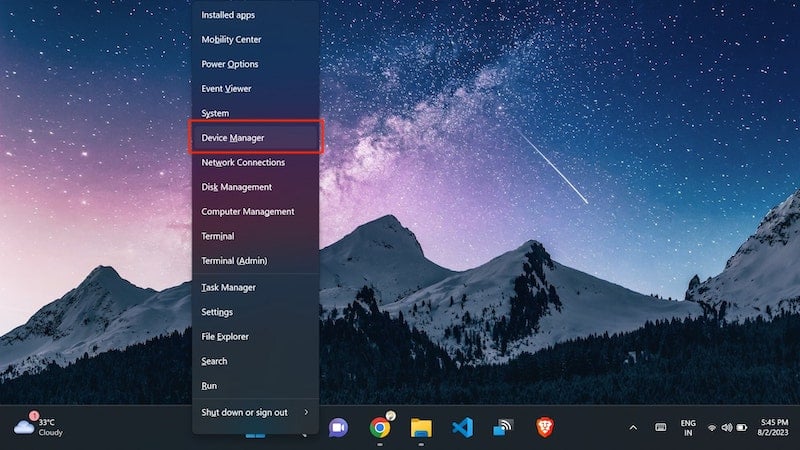
- الآن قم بتوسيع برامج تشغيل الجهاز بالنقر فوق السهم الموجود على الجانب الأيسر.
- ثم انقر بزر الماوس الأيمن فوق برنامج التشغيل الأساسي وانقر فوق تحديث برنامج التشغيل.
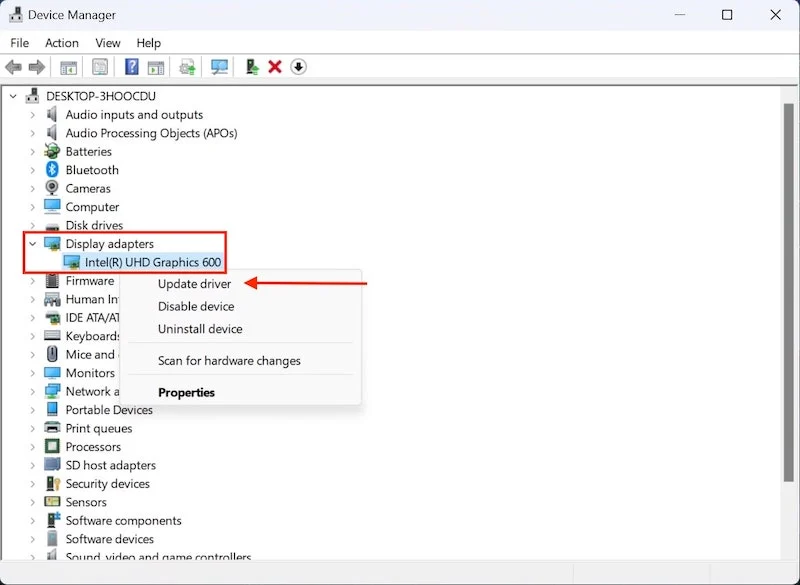
- في الشاشة التالية ، انقر فوق البحث تلقائيًا عن برامج التشغيل.
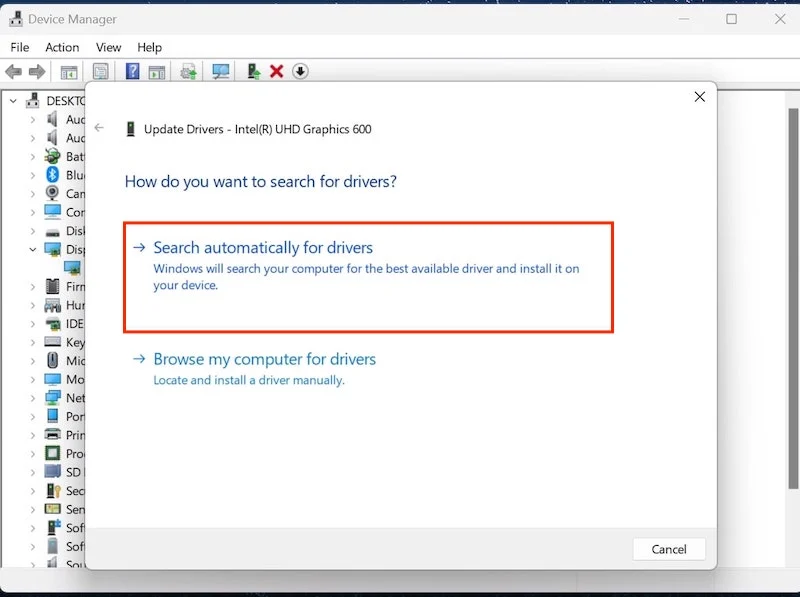
سيقوم نظامك الآن بالبحث في الإنترنت عن أحدث برنامج تشغيل وتثبيته على جهازك. يجب عليك القيام بهذه الخطوة لكل برنامج تشغيل جهاز على حدة. إذا لم يؤد تحديث برامج تشغيل الجهاز إلى حل المشكلة ، فسننتقل إلى الخطوة التالية.
قم بتشغيل أداة تشخيص ذاكرة Windows
إذا كان لديك الخطأ "PAGE FAULT IN NONPAGED AREA" ، فقد تكون ذاكرة الوصول العشوائي المعيبة هي السبب الرئيسي. لتشخيص المشكلة ، يمكنك استخدام أداة تشخيص ذاكرة Windows المضمنة لتحديد ما إذا كانت ذاكرة الوصول العشوائي لديك معيبة أم لا.
لاستخدام أداة تشخيص الذاكرة في Windows:
- ابدأ بالبحث عن أداة تشخيص الذاكرة في شريط البحث.
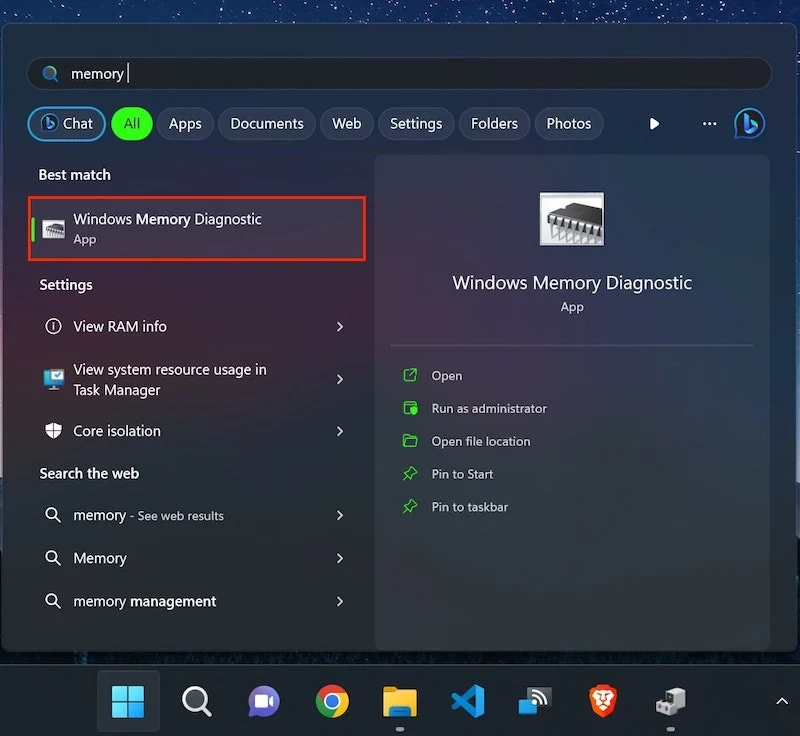
- انقر فوق النتيجة ، وفي الشاشة التالية ، انقر فوق إعادة التشغيل الآن وتحقق من وجود مشاكل.
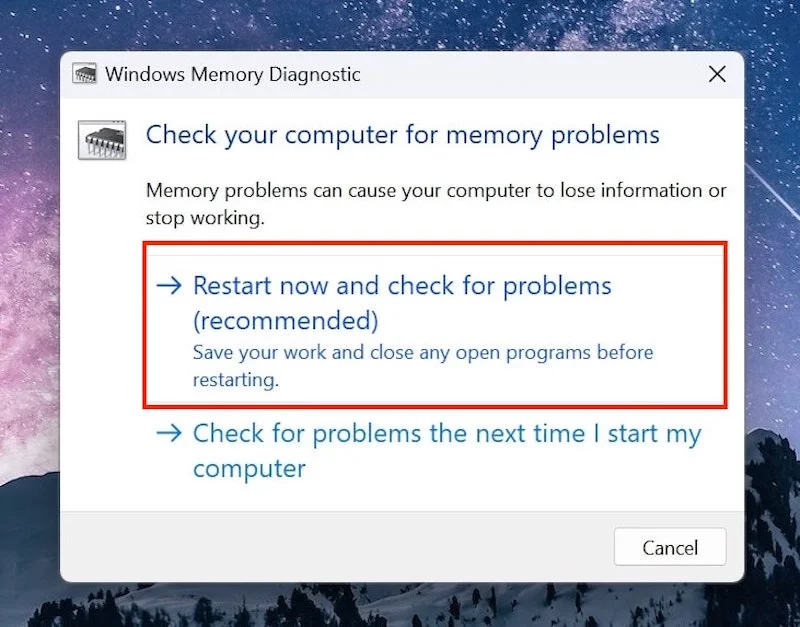
إذا كانت ذاكرة الوصول العشوائي معيبة أو تالفة ، فأنت بحاجة إلى استبدالها بأخرى جديدة. إذا استمر خطأ الموت الزرقاء ، يجب أن ننتقل إلى الخطوة التالية.

تعطيل إدارة حجم ملف ترحيل الصفحات تلقائيًا
يقوم Windows تلقائيًا بإدارة حجم ملف ترحيل الصفحات لتحسين أداء النظام. ومع ذلك ، في بعض السيناريوهات ، قد يؤدي ذلك إلى أخطاء غير متوقعة. لمنع حدوث ذلك ، يمكنك تعطيل الإدارة التلقائية لحجم ملف ترحيل الصفحات باتباع الخطوات البسيطة التالية:
- ابدأ بالبحث عن حول جهاز الكمبيوتر الخاص بك في شريط البحث وانقر على النتيجة التالية.
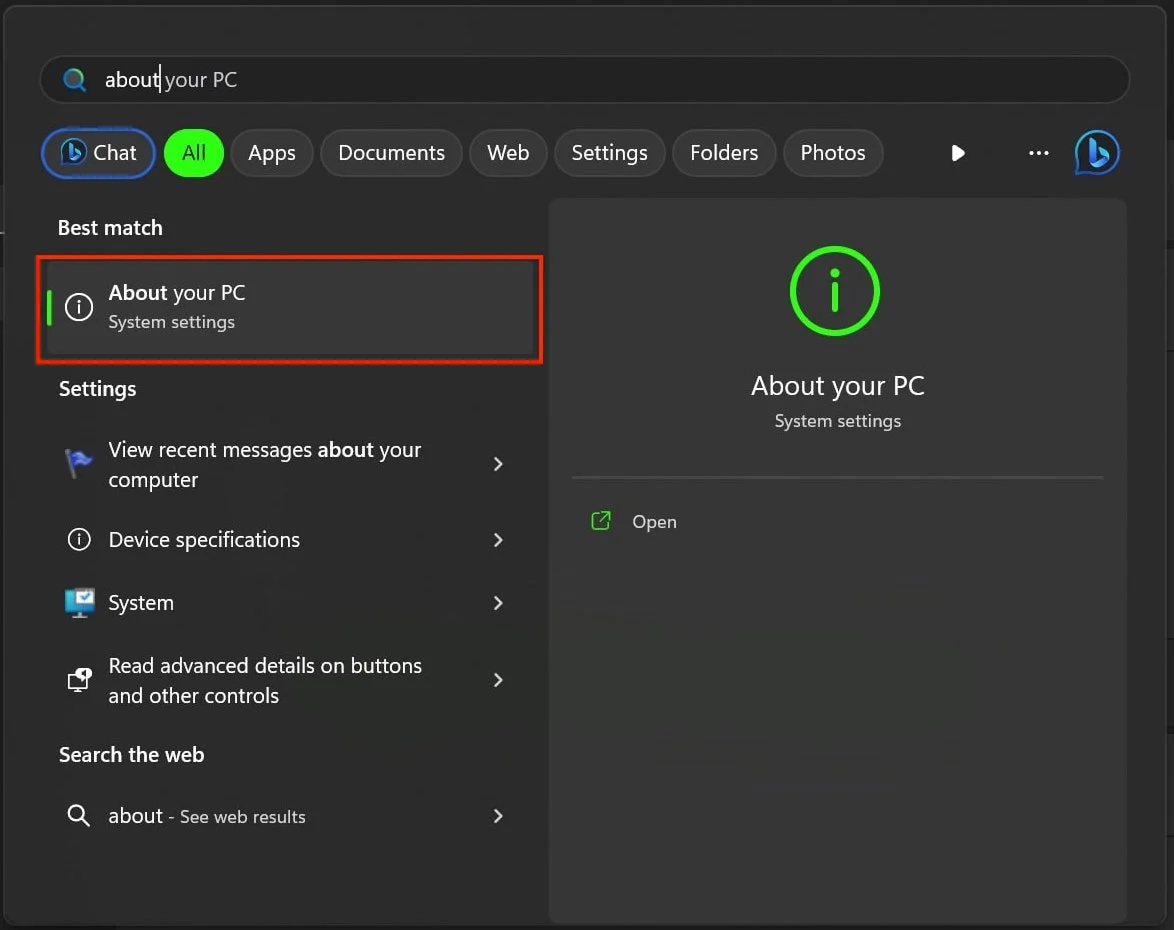
- هنا ، انقر فوق إعدادات النظام المتقدمة لفتح نافذة خصائص النظام .
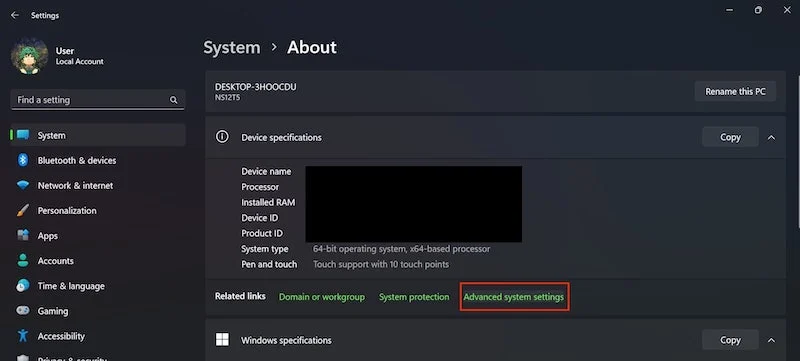
- انتقل الآن إلى علامة التبويب "تقدم" ، وانقر فوق "الإعدادات" ضمن علامة التبويب "الأداء".
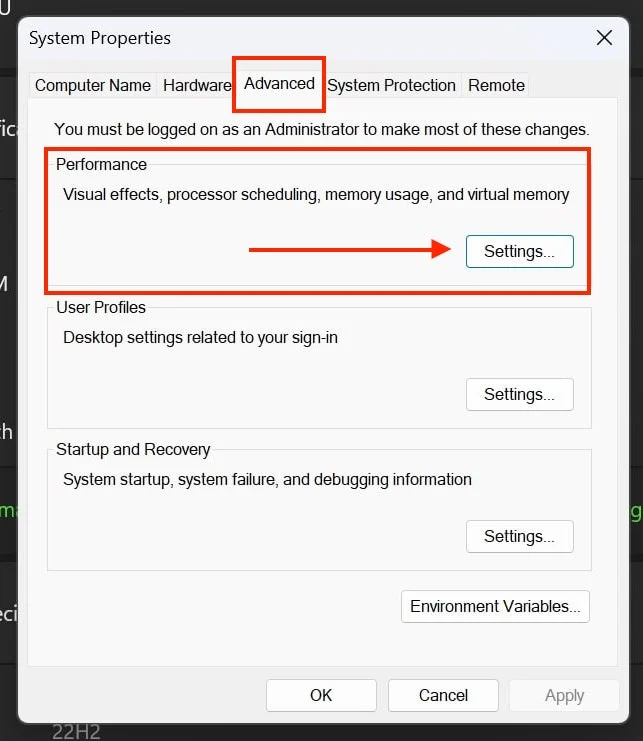
- عد إلى علامة التبويب خيارات متقدمة وانقر فوق تغيير ضمن الذاكرة الظاهرية.
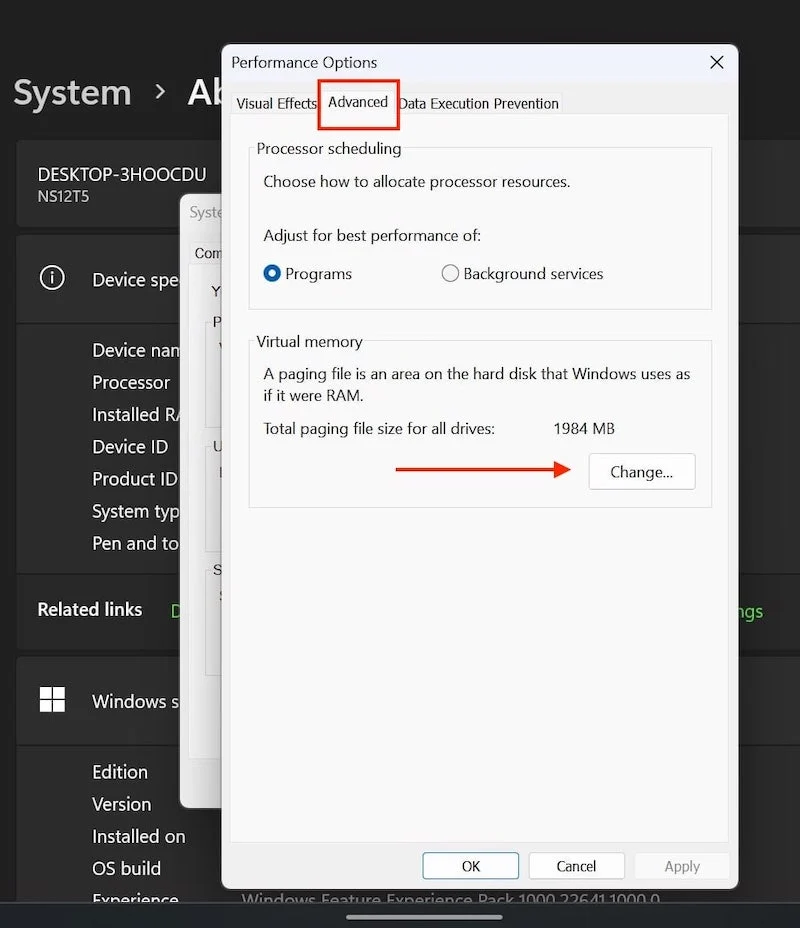
- أخيرًا ، قم بإلغاء تحديد إدارة حجم ملف ترحيل الصفحات تلقائيًا لجميع برامج التشغيل.
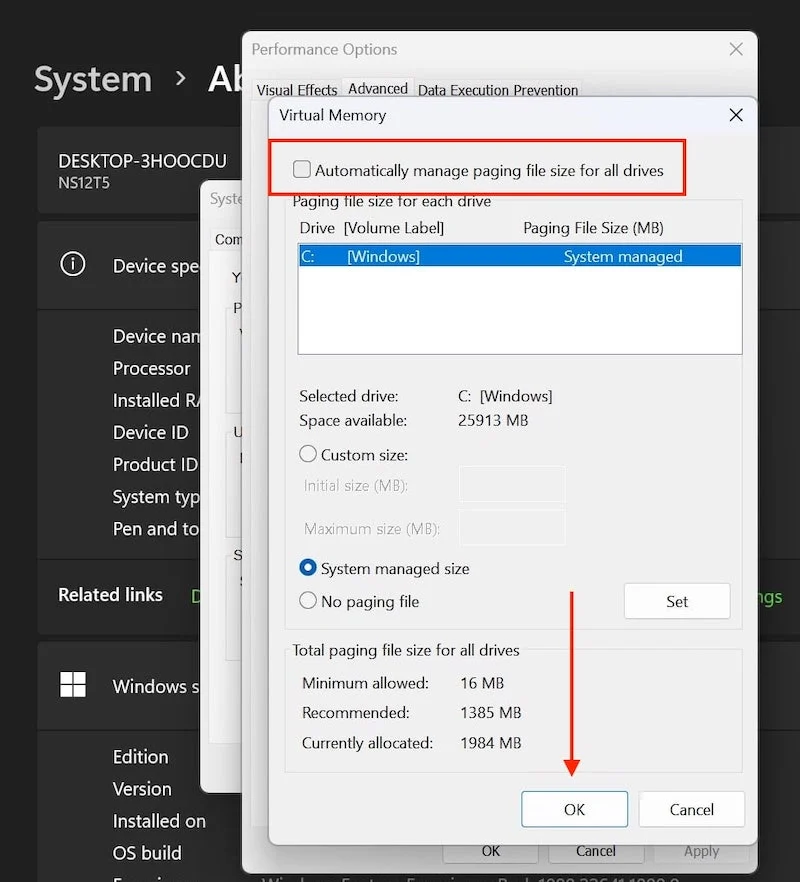
- انقر فوق موافق لتطبيق التغييرات.
أعد تشغيل النظام وتحقق مما إذا كان الخطأ مستمرًا أم لا.
تحقق من محرك الأقراص بحثًا عن الأخطاء
في بعض الأحيان ، يمكن أن تؤدي مشكلات القرص الثابت إلى تشغيل رمز الإيقاف "خطأ الصفحة في منطقة غير موجودة في الصفحات". " في هذه الحالة ، يمكنك استخدام أداة Windows المضمنة "CHKDSK" (فحص القرص) للعثور على القطاعات التالفة أو الأخطاء المنطقية على محرك الأقراص الأساسي. هنا يمكنك معرفة كيفية تشغيل الأداة المساعدة Check Disk في Windows:
- انقر فوق شريط بحث Windows وابحث عن CMD.
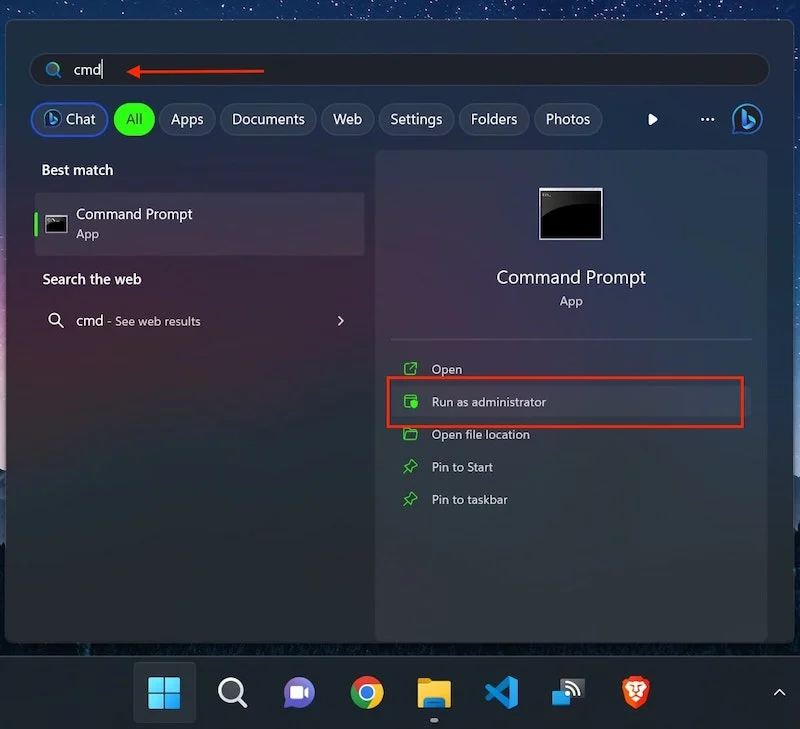
- في الجزء الأيسر ، انقر فوق تشغيل كمسؤول.
- ثم انسخ الكود التالي والصقه في نافذة CMD.
chkdsk C: / f / x / r (يشير C إلى محرك الأقراص الأساسي حيث يتم تخزين نظام التشغيل)
![استخدم الأمر chkdsk 5 ways to fix “page fault in nonpaged area” error [2023] - use chkdsk command](/uploads/article/14528/3Hf8bNpY4SfrnQlR.jpg)
- اضغط على مفتاح Enter لمتابعة العملية.
ثم أعد تشغيل النظام الخاص بك. ستعمل الأداة المساعدة chkdsk على إصلاح محرك الأقراص الأساسي ويجب ألا ترى خطأ الموت الزرقاء بعد الآن.
قم بتشغيل SFC للتحقق من ملفات النظام التالفة
إذا لم تنجح الخطوات المذكورة أعلاه وما زلت تحصل على خطأ شاشة الموت الزرقاء "PAGE FAULT IN NONPAGED AREA" ، يجب أن تحاول تشغيل SFC (مدقق ملفات النظام). هذه أداة مساعدة للنظام تقوم تلقائيًا بالبحث عن ملفات النظام التالفة وإصلاحها. لتشغيل أمر SFC ، اتبع الخطوات التالية:
- قم بتشغيل CMD كمسؤول ، وقم بلصق التعليمة البرمجية التالية في نافذة CMD.
sfc /scannow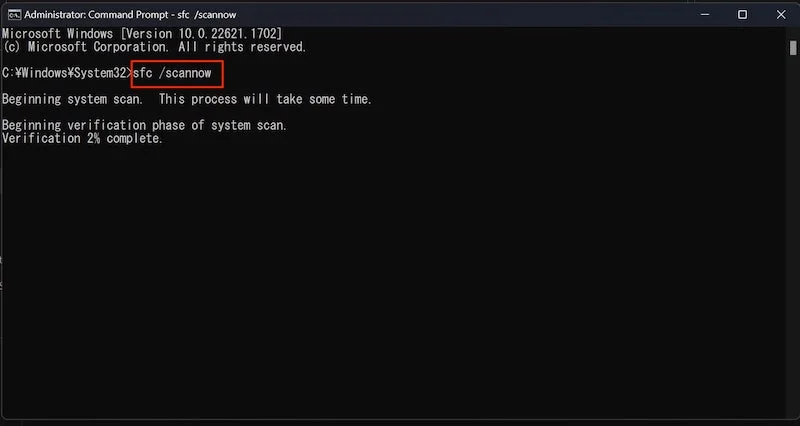
- اضغط على Enter لمواصلة العملية.
- وأعد تشغيل الكمبيوتر.
سيتم فحص ملفات النظام التالفة وإصلاحها تلقائيًا ولن تضطر إلى التعامل مع خطأ الصفحة في رمز الإيقاف غير المقسم إلى صفحات بعد الآن.
هذه بعض الطرق السريعة لإصلاح رمز الإيقاف "PAGE FAULT IN NONPAGED AREA" في كل من Windows 10 و Windows 11. إذا استمر الخطأ ، يمكنك أيضًا محاولة إعادة تثبيت Windows ، ولكن كن على علم أنك قد تفقد بياناتك إذا لم تقم بذلك. ر لديها نسخ احتياطية. ومع ذلك ، يجب أن تساعدك جميع الحلول المذكورة في هذه المقالة في إصلاح خطأ الموت الزرقاء. آمل أن تجد المقال مفيدًا. إذا كانت لديك أي اقتراحات أخرى ، فلا تتردد في مشاركتها في التعليقات أدناه.
أسئلة وأجوبة حول كيفية إصلاح خطأ PAGE في المنطقة غير المرصودة
هل سيؤدي استبدال الجهاز إلى حل المشكلة؟
يمكن أن يؤدي استبدال الجهاز إلى حل المشكلة لأنه في 90٪ من الحالات ، تكون الأجهزة المعيبة مثل ذاكرة الوصول العشوائي أو الذاكرة هي السبب الرئيسي لهذه المشكلة ، ولكن قبل القيام بذلك ، يمكنك تجربة الحلول المذكورة في هذه المقالة لإصلاح خطأ الصفحة في خطأ منطقة غير مقسمة.
ما هو خطأ الصفحة في المنطقة غير المقسمة عند تثبيت برامج التشغيل؟
عند تثبيت برامج التشغيل ، يمكن أن يحدث الخطأ "خطأ الصفحة في منطقة غير مقسمة إلى صفحات" إذا كان برنامج التشغيل غير متوافق مع أجهزة الكمبيوتر أو إذا كان برنامج التشغيل تالفًا. في بعض الحالات ، يمكن أن يحدث الخطأ أيضًا إذا لم يتم تثبيت برنامج التشغيل بشكل صحيح.
هل خطأ "PAGE FAULT IN NONPAGED AREA" خاص بإصدارات معينة من Windows؟
لا ، يمكن أن يحدث خطأ "PAGE FAULT IN NONPAGED AREA" على إصدارات Windows المختلفة ، بما في ذلك Windows 11 و Windows 10 و Windows 8.1 و Windows 7 والإصدارات الأقدم.
هل يمكن أن تؤدي تعارضات البرامج إلى ظهور الخطأ "PAGE FAULT IN NONPAGED AREA"؟
نعم ، يمكن أن تؤدي تعارضات البرامج ، خاصة بين برامج تشغيل الأجهزة أو البرامج المثبتة حديثًا ، إلى هذا الخطأ. من الضروري التحقق من البرامج غير المتوافقة أو عمليات التثبيت الحديثة التي ربما تسببت في حدوث المشكلة.
